Kas ir audita režīms operētājsistēmā Windows 10? Kā palaist režīmā Audits vai ārpus tā?
Windows / / August 05, 2021
Tātad jūs vēlaties izveidot iepriekš noteiktu Windows attēlu, lai jūs varētu palaist citas jūsu mašīnas ar iepriekš konfigurētiem iestatījumiem? Nu, tam ir paredzēts Windows 10 audita režīms. Izmantojot audita režīmu, jūs varat mainīt, atinstalēt, pielāgot to, kā jūsu Windows instalācija notiek. Tas ir īpaši noderīgi OEM un citiem Windows PC build piegādātājiem. Galvenais iemesls, kāpēc tiek izslēgts Windows 10 audita režīms, jo jūs varat viegli instalēt vai atinstalēt programmas un lietojumprogrammas, kuras jums varētu būt vajadzīgas vai nav vajadzīgas. Sāknēšana Windows audita režīmā vai ārpus tā ir diezgan vienkārša. Šodien mēs jums palīdzēsim šajā procesā un pastāstīsim vairāk par audita režīmu kopumā.
Vai atceraties savas vecās skolas dienas, kad visiem datora laboratorijas datoriem bija vienāds programmu komplekts, tie paši noklusējuma faili, tā pati noklusējuma parole? Tā ir revīzijas režīma burvība. Izmantojot operētājsistēmas Windows 10 audita režīmu, varat izveidot iepriekš noteiktu logu attēlu, kuru varat instalēt tūkstošiem datoru. Tas ir noderīgi organizācijām, jo tas palīdz ietaupīt laiku, kad pēc instalēšanas tiek konfigurēta viņu dators, jo visa konfigurācija ir pašā attēla failā. Ja tas izklausās mulsinoši, neuztraucieties, mēs jums palīdzēsim to saprast mazliet dziļāk zemāk.
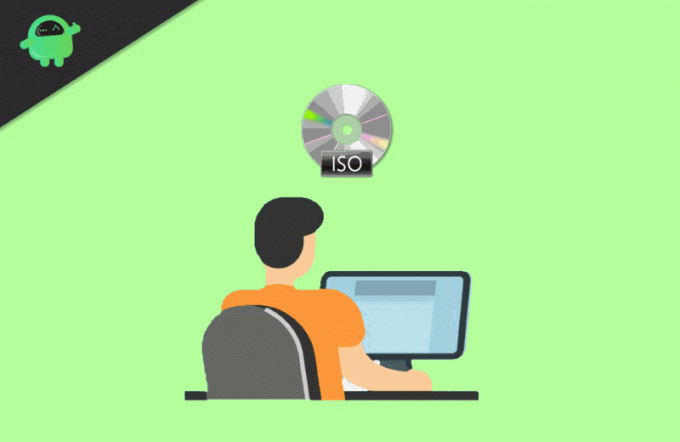
Satura rādītājs
- 1 Kas ir audita režīms operētājsistēmā Windows 10
- 2 Kā palaist Windows 10 audita režīmā
- 3 Kā iziet no audita režīma operētājsistēmā Windows 10
- 4 Secinājums
Kas ir audita režīms operētājsistēmā Windows 10
Kādreiz esat iedomājušies, kā oriģinālās ražotāji un korporācijas savā datorā pielāgo Windows. Nu, viņi audita režīmā pielāgo Windows attēlus. Režīmu var izmantot, lai izveidotu pielāgotu Windows attēlu. Katrs OEM un korporācija var manuāli pielāgot Windows pirms ierīces piegādes galalietotājam. Tomēr audita režīmu var izmantot arī privātu iemeslu dēļ, un neviens nevar ierobežot audita režīma izmantošanu. Izmantojot šo režīmu, jūs varat padarīt datoru daudz ātrāku sāknēšanu un iepriekš instalēt programmatūru un dažādot paketes savā Windows attēlā.
Varat iepriekš iestatīt atjauninājumus, kas darbosies jūsu Windows un kuriem var būt vairāki attēli. Pielāgošanas iespējas audita režīmā ir plašas; Windows attēlā varat mainīt un instalēt jebko, lai izveidotu unikālu vai personīgu Windows sistēmu.
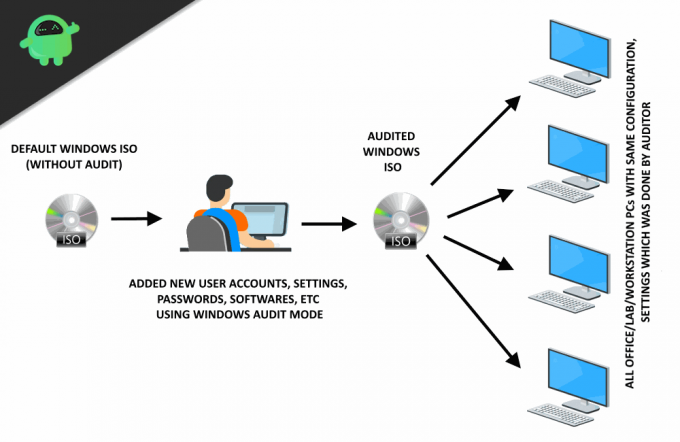
Izmantojot režīmu Audits, jūs varat apiet OOBE un pēc iespējas ātrāk piekļūt darbvirsmai; iestatījumi, piemēram, lietotāja konts, atrašanās vieta un laika josla, būs iepriekš konfigurēti. Jūs varat izveidot savienojumu ar tīklu un palaist skriptus; tas padara valodas pakotnes pievienošanu ļoti vienkāršu. Jūs varat veikt testus, neveidojot lietotāja kontu. Pēc pieprasījuma lietojumprogrammu un īpašu draiveru instalēšana ir vienkārša, un, ja vēlaties, lai visiem būtu vienādi attēli jūsu ierīcēs, jūs varat vienkārši rediģēt attēlu, izmantojot audita režīmu, un jums ir tā kopija, un vēlāk jūs varat instalēt savā ierīces.
Kā palaist Windows 10 audita režīmā
Audita režīms ir elastīgs rīks privātiem lietotājiem, lai pielāgotu Windows pirms pirmās iestatīšanas. Turklāt jūs varat veikt jebkādas izmaiņas savā sistēmā, ko korporācijas, iespējams, nav izdarījušas jūsu vietā. Jūs varat arī iegūt Windows attēlus savām nākotnes ierīcēm. Lai uzzinātu, kā pāriet uz audita režīmu, rīkojieties šādi.
1. darbība) Kad sveiciena ekrānā parādās Cortana, nospiediet CRTL + Shift + F3. Ja izmantojat klēpjdatoru, nospiediet Fn atslēga.

2. solis) Jūsu dators tiks automātiski palaists, un jūs tiksiet pieteicies audita režīmā. Parādīsies uzvedne, kurā jums tiks jautāts par Sistēmas sagatavošanas rīks. Ja instalēšanas vai iestatījumu izmaiņas prasa restartēt datoru, atlasiet Sistēmas tīrīšanas darbība tad Enter Sistēmas audita režīms un Izslēgšanas opcija “Restartēt”.
Tas saglabās iestatījumus. Restartējiet datoru, un jūs atgriezīsities audita režīmā.
Svarīgs
Pēc pieteikšanās Windows 10 audita režīmā jums tiks piedāvāts logs Sistēmas sagatavošanas rīks. To izmanto audita iestatījumu saglabāšanai un pabeigšanai.

Lūdzu, nešķērsojiet / nebeidziet šo logu. To izmanto, lai saglabātu audita iestatījumus un droši izrakstītos no audita režīma.
Tagad jūs izmantosiet savu Windows audita režīmā. Šeit jūs varat lietot visus iestatījumus un pielāgojumus. Visi jūsu veiktie atjauninājumi / iestatījumi tiks automātiski saglabāti.
Kā iziet no audita režīma operētājsistēmā Windows 10
Pēc pielāgošanas ir svarīgi dažreiz iziet no audita režīma, ir sarežģīti iziet no audita režīma, taču šeit ir norādīta metode.
Atlasiet Sistēmas tīrīšanas darbība, Ievadiet SystemOb-of-box pieredze (OOBE).

Pārliecinieties, lai atzīmētu opciju Vispārināt. Atlasiet Izslēgšanas iespēja “Izslēgšana” lai iestatītu datoru. Restartējiet, lai iestatītu datoru jaunam lietotājam.
Piezīme: Vispārinātā izvēles rūtiņa noņems unikālu informāciju no jūsu Windows instalācijas.
Secinājums
Windows 10 audita režīms ir lielisks rīks birojiem, tīkla administratoriem, datoru laboratorijas tehniķiem un daudz ko citu. Windows audita režīms dod jums iespēju pilnībā pielāgot datoru instalēšanas posmā. Tātad jūs varat baudīt tos pašus iestatījumus un lietotņu kopu vairākos datoros, neiedziļinoties Hazzard instalācijā. Lielākā daļa uzņēmumu izmanto audita režīmu, lai instalētu trešās puses lietotnes un draiveru kopu. Lai iegūtu vairāk interesantu lietu operētājsistēmā Windows 10, pārliecinieties, ka esat mūs grāmatzīmējis.
Redaktora izvēle:
- Iespējojiet vai atspējojiet mīksto atvienošanu no tīkla sistēmā Windows 10
- Apraide ierīcē nedarbojas operētājsistēmā Windows 10: kā novērst
- Atspējojiet antivīrusu programmas vai ugunsmūrus operētājsistēmā Windows 10
- Kā noņemt Kelihos no Windows 10
- Izlabojiet kļūdas kodu 0x800704ec, ieslēdzot Windows Defender
Rahuls ir datorzinātņu students, kuram ir liela interese par tehnoloģiju un kriptovalūtu tēmām. Lielāko daļu laika viņš pavada vai nu rakstot, vai klausoties mūziku, vai ceļojot pa neredzētām vietām. Viņš uzskata, ka šokolāde ir visu viņa problēmu risinājums. Dzīve notiek, un kafija palīdz.


![Kā instalēt Stock ROM uz Tecno Pouvoir 2 [Firmware File / Unbrick]](/f/1d2a5b3e0e02ba9538df0a40f2750865.jpg?width=288&height=384)
